-
ソリューション ∨
-
サポート ∨
-
リソース ∨
-
会社について ∨
RecoveryFox AIをアンインストールするには3つの方法があります。
ステップ1、RecoveryFox AIのアイコンを右クリックし、「ファイルの場所を開く」を選択します。
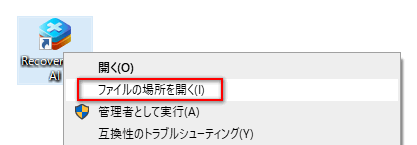
ステップ2、「unins000.exe」ファイルをダブルクリックします。
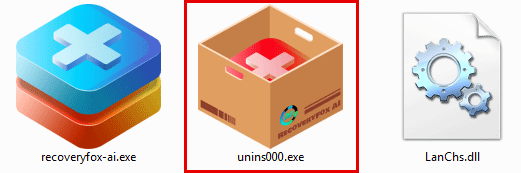
ステップ3、アンインストール画面で「はい」ボタンをクリックします。アンインストールが完了すると、ファイルやレジストリエントリはパソコンに残りません。
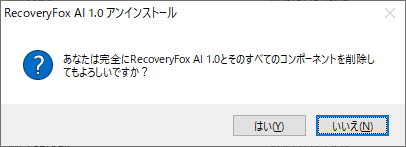
ステップ1、キーボードから「Win + I」を押してパソコンの設定画面を開きます。
ステップ2、「アプリ」>>「インストールされたアプリ」(Windows11)または「アプリと機能」(Windows11)に移動します。
ステップ3、インストールされているアプリのリストからRecoveryFox AIを見つけてクリックし、「アンインストール」を選択します。
ステップ1、Windowsの検索バーに「コントロールパネル」と入力して開きます。
ステップ2、「プログラム」>>「プログラムと機能」に移動します。
ステップ3、RecoveryFox AIを見つけて右クリックし、「アンインストールと変更」を選択します。
RecoveryFox AIをご利用いただきありがとうございます!インターフェース、機能、その他の改善点など、RecoveryFox AIに関するご意見がございましたら、support@wonderfox.jpまでメールでフィードバックをお送り頂けますと幸いです。
皆様からの貴重なご意見を真摯に受け止め、RecoveryFox AIの継続的な改善に尽力してまいります。
また、公式SNS(TikTok、YouTube、X、Pinterest、Note)をフォローして、最新の製品情報及びデータ復元に関するヒントをゲットすることもできます。
![]() Windows対応
Windows対応
利用規約 プライバシーポリシー 使用許諾契約 返金ポリシー クッキーポリシー
Copyright © 2025 RecoveryFox. All Rights Reserved.